reklama
Bluetooth je bezdrátová technologie s krátkým dosahem, která usnadňuje rychlý přenos mezi zařízeními. Většina počítačů a téměř všechny telefony mají Bluetooth. Je to rychlé, spolehlivé a efektivní z baterií.
Pokud jste to už v minulosti moc nepoužívali, tak vám chybí. Uvidíme, jak můžete propojit telefon a PC pomocí Bluetooth.
Proč nepoužívat kabel k propojení telefonu a počítače?
I když připojení kabelem může být jednodušší, není to vždy ta nejlepší volba.
Váš počítač například nemusí mít volný port USB. Mnoho malých notebooků má pouze jeden nebo dva - nebo můžete mít MacBook, který má pouze porty USB-C. Dokonce i dobře vybavený stolní počítač často používá všechny své porty USB.

Navíc nemusíte mít po ruce kabel. Nebo můžete k nabíjení telefonu používat kabel. Nakonec můžete chtít, aby byl telefon mimo dohled, nebo abyste se vyhnuli nebezpečí visících kabelů, zejména pokud jste na veřejném místě.
Ať už je důvod jakýkoli, připojení přes Bluetooth je poměrně snadné. Jakmile dokončíte počáteční nastavení, může být dokonce automatické. Každý, kdo často přenáší soubory mezi svým telefonem a počítačem, by měl ovládat Bluetooth.
Jak připojit počítač a telefon přes Bluetooth
Abyste se mohli připojit, musíte mít na obou zařízeních povoleno Bluetooth.
Povolte Bluetooth v systému Android nebo iOS
Na většině telefonů se systémem Android se v ikoně zobrazí ikona přepínání Bluetooth Rychlé nastavení rozbalovací nabídka. Chcete-li to získat, přejeďte prstem z horní části obrazovky dolů dvakrát nebo jednou dvěma prsty. Poté klepnutím na ikonu přepněte Bluetooth nebo dlouhým stisknutím otevřete možnosti Bluetooth.
Můžete také zamířit Nastavení> Připojená zařízení pro přístup k nastavení Bluetooth.
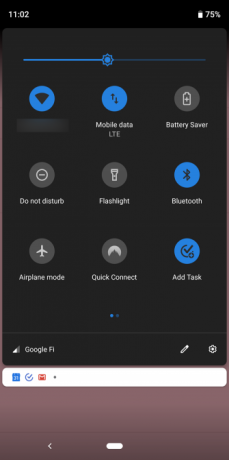
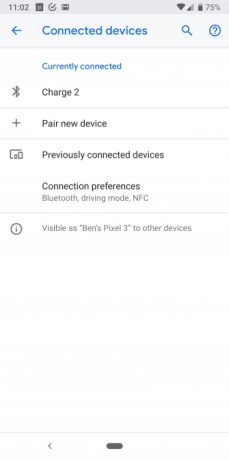
V systému iOS můžete ovládací centrum otevřít tak, že přejdete z dolní části obrazovky nahoru (iPhone 8 a starší) nebo přejetím z pravého horního rohu obrazovky (iPhone X a novější). Klepněte na ikonu Bluetooth ikonu přepnout.
Případně přejděte na Nastavení a otevřít Bluetooth. Pokud máte potíže, zkontrolujte náš průvodce řešením problémů s Bluetooth pro iPhone pro pomoc.
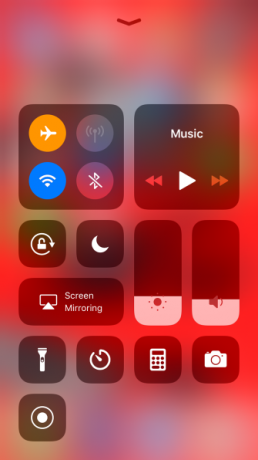
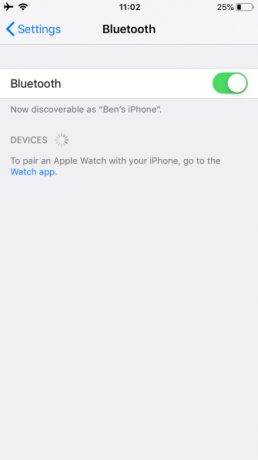
Povolte Bluetooth ve Windows
Většina moderních notebooků Windows má zabudovanou technologii Bluetooth, ale ne všechny stolní počítače. Pokud váš počítač nepodporuje, můžete koupit levný adaptér Bluetooth Jak přidat Bluetooth do počítače: 3 skvělé Bluetooth adaptéry pro PCPočítače a notebooky jsou dodávány s integrovaným Bluetooth. Ale co když tvoje ne? Nastavte svůj počítač pomocí Bluetooth dongle. Přečtěte si více aby to fungovalo snadno.
V systému Windows 10 navštivte stránku Start> Nastavení> Zařízení> Bluetooth a další zařízení. Pokud je Bluetooth vypnutý, zapněte jej. Pak zvolte Přidejte Bluetooth nebo jiné zařízení a postupujte podle pokynů pro spárování telefonu. Vidět náš průvodce nastavením Bluetooth v systému Windows 10 pro více informací.
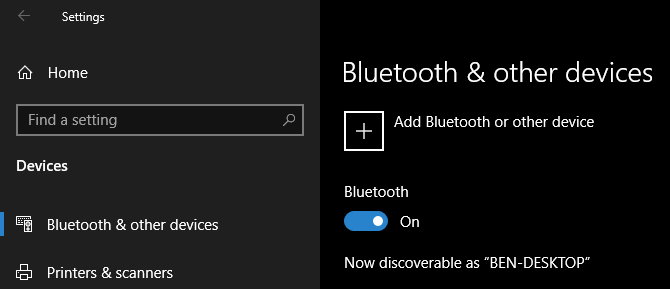
Poznámky k Bluetooth párování
Během procesu párování postupujte podle pokynů, které se zobrazují na vašem počítači nebo telefonu. V mnoha případech budete muset zadat nebo potvrdit přístupový kód. Často se jedná o obecné číslo podobné 1234 nebo 0000. Jakmile tento kód potvrdíte, telefon by se měl připojit k počítači a v budoucnu to automaticky provede.
Pokud nemůžete přimět zařízení, aby se navzájem hledaly, jedno z nich pravděpodobně není zjistitelné. Jako funkce zabezpečení většina zařízení Bluetooth sama vysílá, pouze pokud máte otevřené možnosti Bluetooth. Zkontrolujte, zda jste v telefonu i počítači povolili rozhraní Bluetooth, a během párování ponechte nabídku možností Bluetooth otevřenou. Měl bys vidět Nyní zjistitelné jako [Název] nebo něco podobného. (Pokud tak neučiníte, je jich víc způsoby řešení problémů se spárováním Bluetooth Bluetooth nefunguje v systému Windows 10? 10 způsobů, jak vyřešit problémy s párovánímPokud Bluetooth nefunguje, může to být frustrující. Tyto tipy vám pomohou vyřešit všechny problémy se spárováním Bluetooth v systému Windows 10. Přečtěte si více .)
Připojení zůstane aktivní, dokud nevypnete Bluetooth, ručně zrušíte párování zařízení, nevypnete jedno z nich nebo je nepřesunete. Přesný dosah Bluetooth závisí na zařízení: můžete očekávat, že telefon dosáhne přibližně 30 stop, ale většina počítačů může dosáhnout až 330 stop.
Jak přenášet soubory pomocí Bluetooth
Po spárování zařízení je skutečný proces přenosu souborů Bluetooth docela jednoduchý.
Chcete-li přenést z telefonu, stačí vybrat soubor v libovolné aplikaci, kterou používáte, a zvolit možnost sdílení. Přesná metoda závisí na aplikaci, ale většina má univerzální Podíl ikona hledat.
Když uvidíte seznam metod, se kterými můžete sdílet, vyhledejte Bluetooth vstup. Poté vyberte počítač jako cílové zařízení. Systém Windows poté požádá o potvrzení a zahájí stahování souboru. Můžete si nechat vybrat umístění pro uložení, nebo to může uložit na standardní Stahování složku.
Při přenosu souboru z počítače do telefonu jednoduše otevřete Průzkumník souborů a klepněte pravým tlačítkem myši na soubor, který chcete přenést. Vybrat Odeslat na> Bluetooth zařízení.
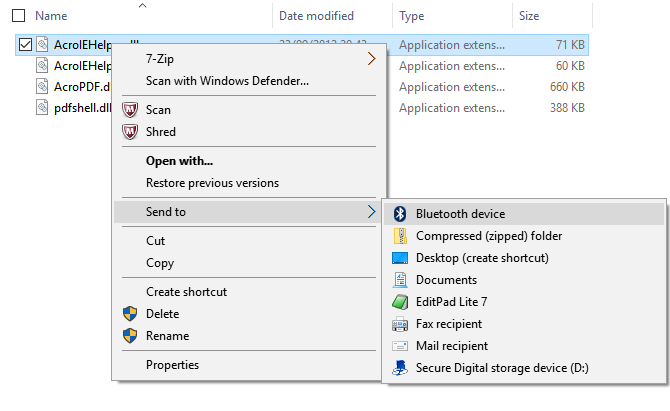
Otevře se nové okno, ve kterém můžete vybrat zařízení, do kterého chcete odeslat. Váš telefon může požádat o schválení. Po potvrzení se soubor přenese přes Bluetooth.
Můžete přenášet více souborů v obou směrech. Stačí je vybrat všechny najednou a postupujte podle výše uvedených kroků.
Další způsoby připojení telefonu a PC
Pokud nemáte Bluetooth (nebo dokonce i když ano), může být pro vaše potřeby vhodnější jiný způsob připojení telefonu a počítače. Bluetooth může spotřebovat delší životnost baterie, nemusí být spolehlivý pro přenos velkých souborů a není vždy rychlý. V takových případech můžete zkusit alternativu.
USB kabel
Nejjednodušší způsob, jak propojit telefon a počítač, je pomocí kabelu USB. Nejde o žádné nastavení: Jakmile připojíte kabel, systém Windows se vás zeptá, jakou akci chcete provést.
Pokud chcete prozkoumat obsah telefonu nebo přenést velké množství souborů, je to obvykle lepší volba než Bluetooth. Je to potenciálně mnohem rychlejší a bezpečnější.
E-mail nebo cloudové úložiště
Pokud potřebujete přenést malý počet souborů, e-mailem je pro sebe rychlým a špinavým řešením. To je však nemotorné. Použití služby cloudového úložiště je lepší, protože můžete uspořádat soubory a zabránit tomu, aby se ve vašem e-mailu ztratily.
Mějte však na paměti, že tyto metody zahrnují stahování i stahování. Pokud používáte pomalé nebo měřené připojení, možná budete chtít přemýšlet o přenosu velkých souborů dvakrát.
Specializované aplikace
Wi-Fi Direct je alternativa k Bluetooth, ale není tak dobře integrována do moderních zařízení a jako taková se za většinu lidí nestará.
Místo toho můžete vyzkoušet aplikaci jako EasyJoin v systému Android pro přenos souborů přes místní síť. Uživatelé s iPhone a Mac mohou používat AirDrop společnosti Apple.
Vzdálený přístup a tethering
Pokud potřebujete hlubší propojení mezi zařízeními, měli byste nastavit vzdálený přístup. Překontrolovat jak vzdáleně ovládat počítač z telefonu Jak vzdáleně ovládat počítač z telefonuChcete použít vzdálenou plochu pro přístup k počítači ze zařízení Android? Zde jsou nejlepší způsoby, jak toho snadno dosáhnout. Přečtěte si více začít.
Dalším hlavním způsobem propojte telefon a počítač pomocí tetheringu Tethering: Jak připojit mobilní internet k počítači nebo notebookuDíky tetheringu dat můžete mobilní internet používat na svém PC, notebooku nebo tabletu kdekoli. Vše, co potřebujete, je telefon Android. Přečtěte si více . To vám umožní používat mobilní připojení k internetu v počítači.
Zůstaňte ve spojení s Bluetooth
Každá metoda připojení počítače a smartphonu má výhody a nevýhody. Bluetooth je skvělý pro dočasná spojení krátkého dosahu, pokud potřebujete rychle zapnout soubor nebo dva. Důležité jsou ale i kabely USB, cloudové úložiště a další typy připojení.
Abyste se mohli rozhodnout, podívejte se na nejrychlejší metody přenosu souborů mezi počítači a telefony Nejrychlejší metody přenosu souborů mezi PC a mobilními zařízenímiPřenos souborů z PC na mobilní zařízení je snadný. Tento článek popisuje pět metod rychlého přenosu mezi počítači a mobilními zařízeními. Přečtěte si více .
Ben je zástupcem redaktora a sponzorovaným post manažerem na MakeUseOf. Je držitelem titulu B.S. v počítačových informačních systémech z Grove City College, kde absolvoval Cum Laude as titulem Honours. Rád pomáhá druhým a je nadšený z videoher jako média.


